Google Chrome浏览器官方下载全面解析
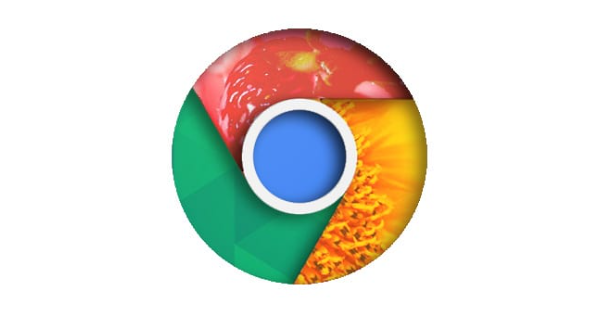
一、官网下载与安装步骤
1. 访问官方网站:打开浏览器,输入Chrome中文官网地址[https://www.google.cn/intl/zh-CN/chrome/](https://www.google.cn/intl/zh-CN/chrome/),确保使用官方链接以避免安全风险。页面会自动识别系统语言和设备类型(如Windows、Mac或Linux)。
2. 选择操作系统版本:根据提示选择对应系统版本。若需手动选择,可点击“下载Chrome”按钮后的下拉菜单,或通过修改URL参数(如添加`?platform=win64`)指定版本。
3. 下载安装包:点击下载后,小文件为在线安装器(约几十MB),大文件为完整离线包(约70MB)。安装程序运行时会自动联网下载最新组件并完成安装。
4. 运行安装程序:双击下载的安装文件,勾选“接受协议”并点击“安装”。可选择是否设为默认浏览器、是否导入其他浏览器数据等选项。安装完成后,桌面会出现Chrome快捷方式。
二、离线安装包获取方法
1. 修改官网链接参数:在官网地址后添加参数`?standalone=1`(如[https://www.google.cn/chrome/?standalone=1](https://www.google.cn/chrome/?standalone=1)),可下载独立完整版离线安装包。若需指定系统,继续添加`&platform=win64`(Windows 64位)、`&platform=mac`(Mac)等参数。
2. 直接使用下载地址:
- Windows:64位系统使用[https://dl.google.com/tag/s/dl/chrome/install/googlechromestandaloneenterprise64.msi](https://dl.google.com/tag/s/dl/chrome/install/googlechromestandaloneenterprise64.msi),32位系统使用[https://dl.google.com/tag/s/dl/chrome/install/googlechromestandaloneenterprise.msi](https://dl.google.com/tag/s/dl/chrome/install/googlechromestandaloneenterprise.msi)。
- Mac:下载[https://dl.google.com/chrome/mac/universal/stable/GGRO/googlechrome.dmg](https://dl.google.com/chrome/mac/universal/stable/GGRO/googlechrome.dmg)后拖入应用程序文件夹。
- Linux:Debian/Ubuntu系统使用命令`sudo apt-get install google-chrome-stable`,或手动下载`.deb`包安装。
三、版本选择与特殊需求
1. 正式版(Stable):最稳定版本,适合日常使用。官网默认下载即为正式版,每数周更新一次。
2. 测试版(Beta):包含新功能但可能不稳定,适合尝鲜用户。在官网底部找到“Beta”频道下载。
3. 开发版(Dev):更新频率更高,适合开发者测试新特性。
4. 金丝雀版(Canary):每日更新,功能最超前但风险最高,仅推荐技术用户使用。
四、常见问题与解决
1. 官网无法访问:尝试修改DNS为`8.8.8.8`或`114.114.114.114`,或使用镜像站点(如[https://ihacksoft.com/tools/chrome.](https://ihacksoft.com/tools/chrome.))。
2. 下载速度慢:建议在非高峰时段下载,或通过国内镜像站点获取(需验证文件安全性)。
3. 文件安全性检查:安装前右键点击文件,选择“属性”查看数字签名是否为Google Inc.,并用杀毒软件扫描。
通过以上步骤,可安全、灵活地完成Chrome浏览器的官方下载与安装。
猜你喜欢
谷歌浏览器如何提升对图像处理的支持
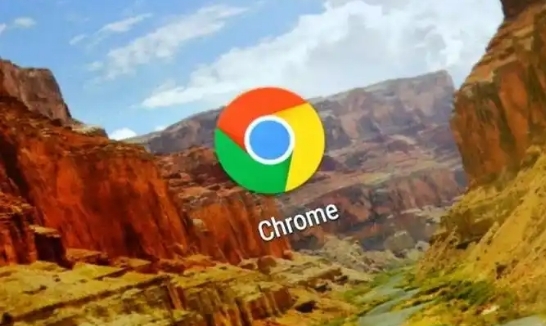 如何使用Google Chrome优化页面中的图片展示效果
如何使用Google Chrome优化页面中的图片展示效果
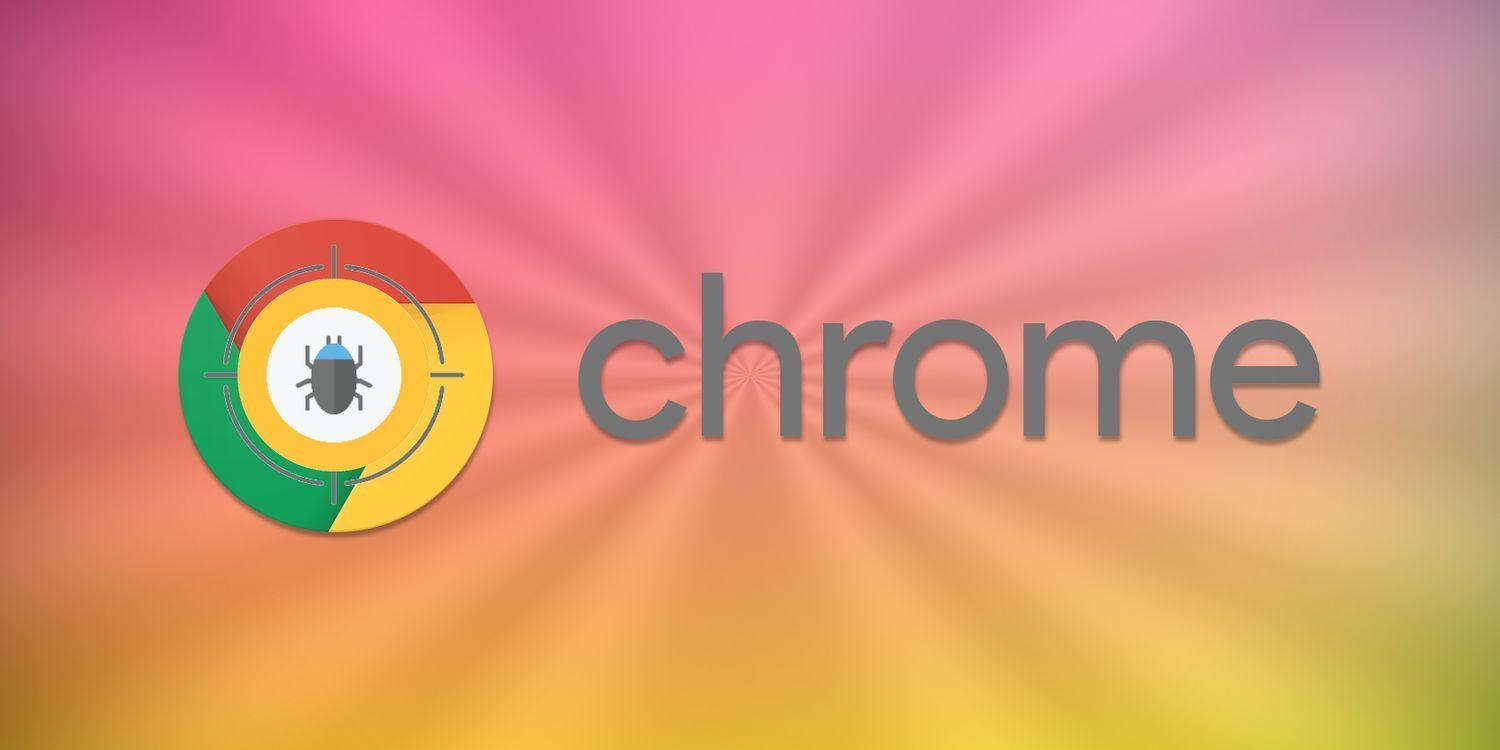 如何设置Chrome浏览器的网络代理
如何设置Chrome浏览器的网络代理
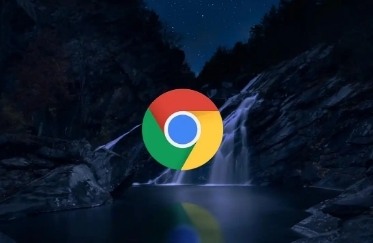 Google浏览器插件权限申请关闭教程
Google浏览器插件权限申请关闭教程
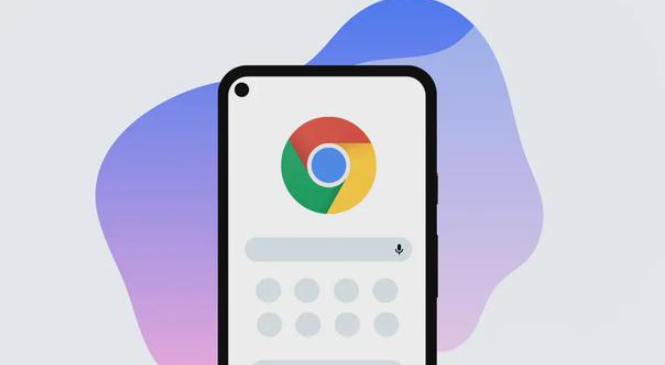
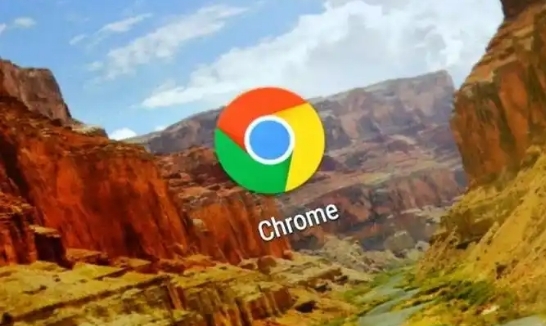
谷歌浏览器最新升级图像处理引擎,支持WebGL 3 0与AI超分辨率技术,显著提升动态图像加载速度与画质呈现,为设计师和开发者提供专业级网页视觉处理解决方案。
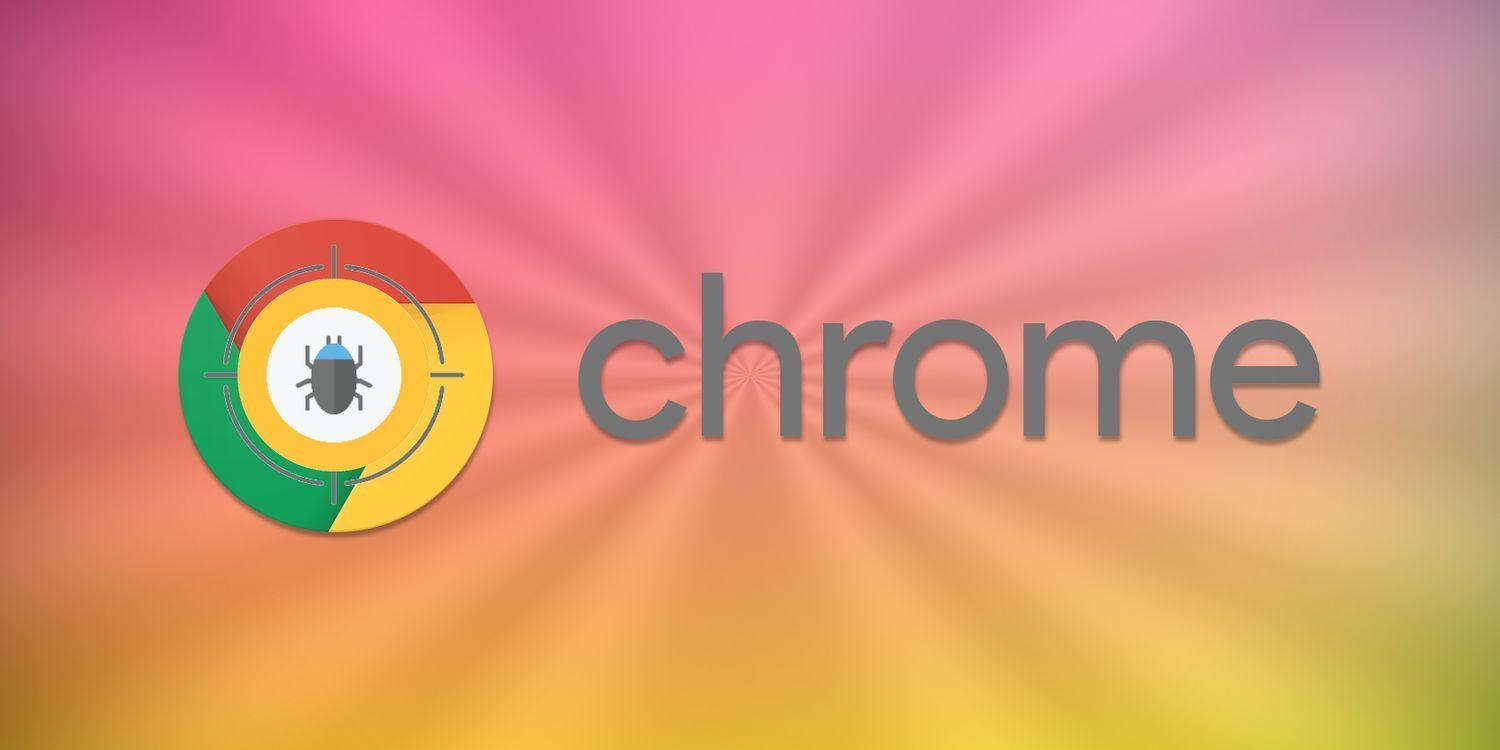
优化Google Chrome中页面图片的展示效果,提高图片加载速度,提升网页的视觉效果和用户体验。
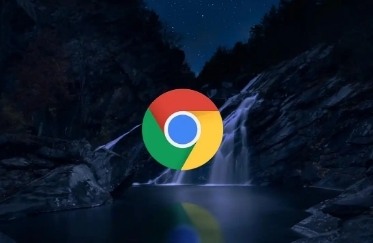
在Chrome浏览器中设置网络代理可以保护用户的上网隐私。用户可以通过浏览器的网络设置配置代理服务器,实现匿名上网和加密通信,增强网络安全性。
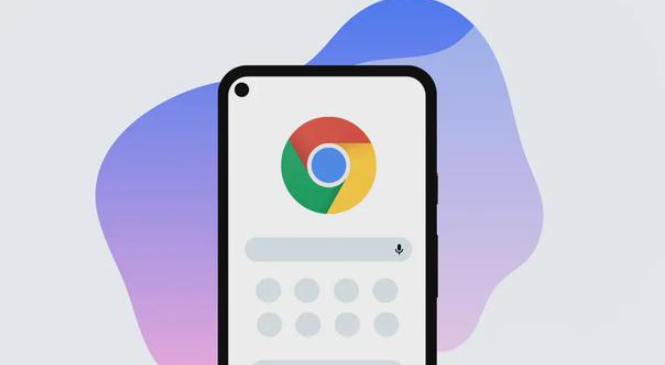
插件频繁请求权限让人困扰?本文分享关闭Google浏览器插件权限申请弹窗的设置方法,提升使用的便捷性和安全性。
